Hãy cùng tienichit.com tìm hiểu về Hướng dẫn cách sử dụng Display Zoom trên iPhone cực đơn giản.
Ở bài viết dưới đây, tienichit.com sẽ hướng dẫn bạn cách sử dụng tính năng Display Zoom cực hữu ích trên iPhone có thể bạn chưa biết. Mời các bạn cùng đón đọc!
Đối với nhiều người thì cỡ chữ của iPhone khá nhỏ và đôi khi nó gây khó khăn cho bạn trong việc đọc. Tuy nhiên bạn cũng đừng quá lo lắng, giờ đây, với tính năng Display Zoom bạn không chỉ phóng to được cỡ chữ mà còn dễ dàng phóng to màn hình tùy theo ý mà bạn muốn.
Về cơ bản, Display Zoom mô phỏng màn hình có độ phân giải thấp hơn trên iPhone của bạn. Ví dụ: trên iPhone 11 Pro Max sau khi sử dụng tính năng này bạn sẽ thấy màn hình hiển thị với độ phân giải của iPhone 11. Tuy nhiên màn hình cũng như cỡ chữ cũng sẽ được hiển thị to hơn.
Lưu ý: Tính năng này khả dụng trên tất cả các mẫu iPhone từ 6s trở lên.
Trước tiên, hãy kích hoạt tính năng Display Zoom bằng cách truy cập Settings (Cài đặt) > Display & Brightness (Màn hình và độ sáng). Tại đây hãy nhấn chọn vào tính năng Display Zoom (Thu phóng màn hình) > chọn View (Xem).

Tại đây, thay vì để chế độ Standard (Tiêu chuẩn) như mặc định, hãy chọn sang chế độ Zoomed (Thu phóng). Kế đến hãy nhấn Set (Đặt) > chọn Use Zoomed (Dùng Thu phóng) để lưu lại tùy chỉnh vừa chọn để hoàn tất.
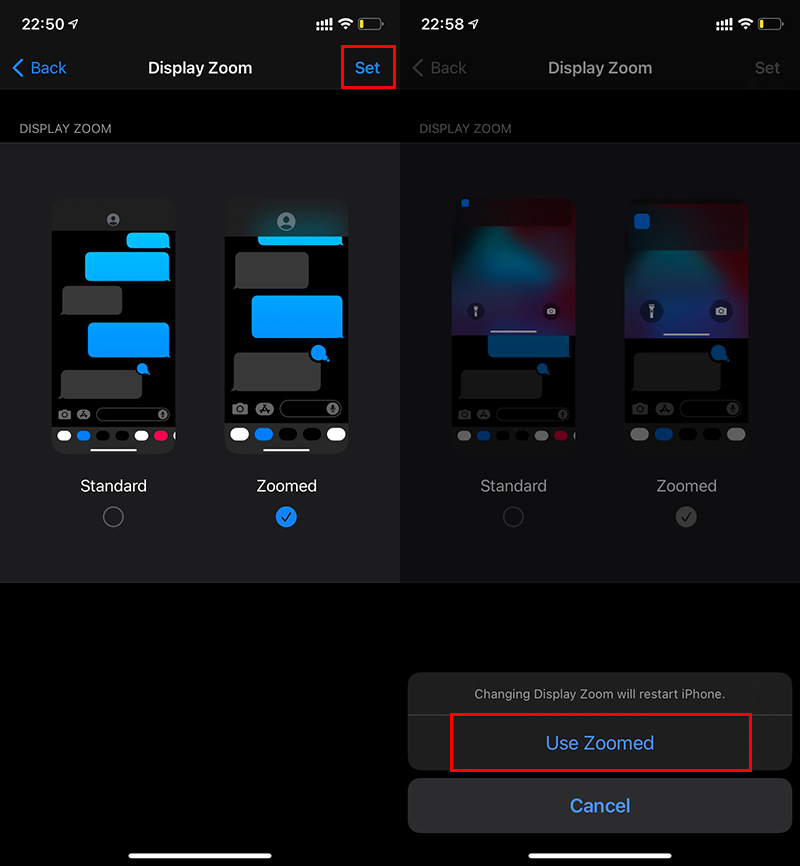
Sau khi kích hoạt thành công tính năng Display Zoom, bạn sẽ thấy màn hình và cỡ chữ của bạn được phóng to và rõ ràng hơn một cách đáng kể. Cùng so sánh hình ảnh trước (bên trái) và sau (bên phải) sau khi sử dụng tính năng này ở các ví dụ dưới đây nhé!
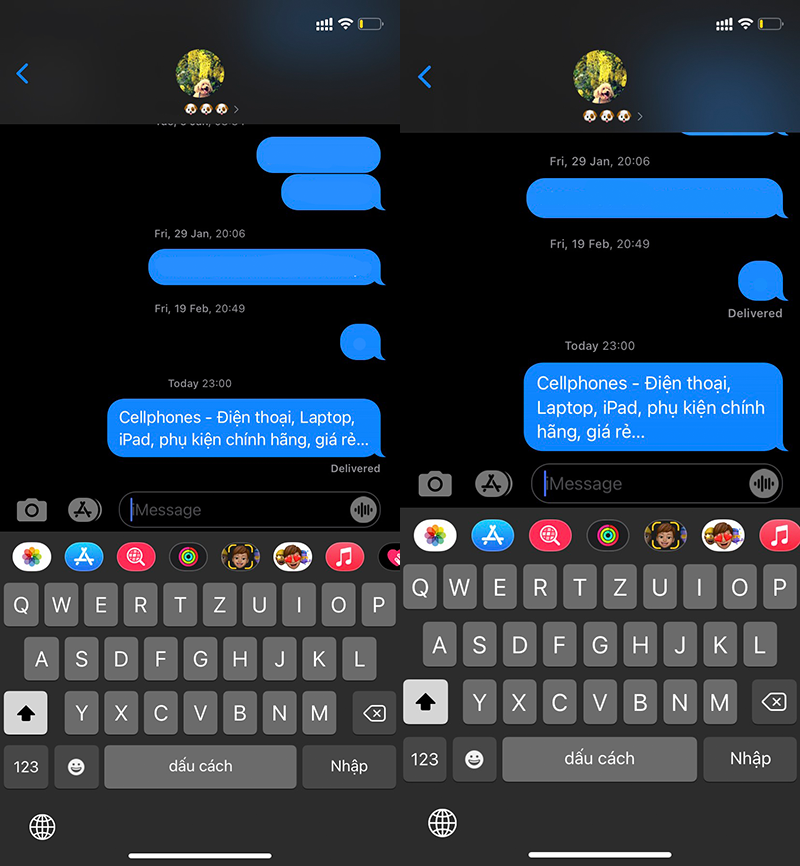
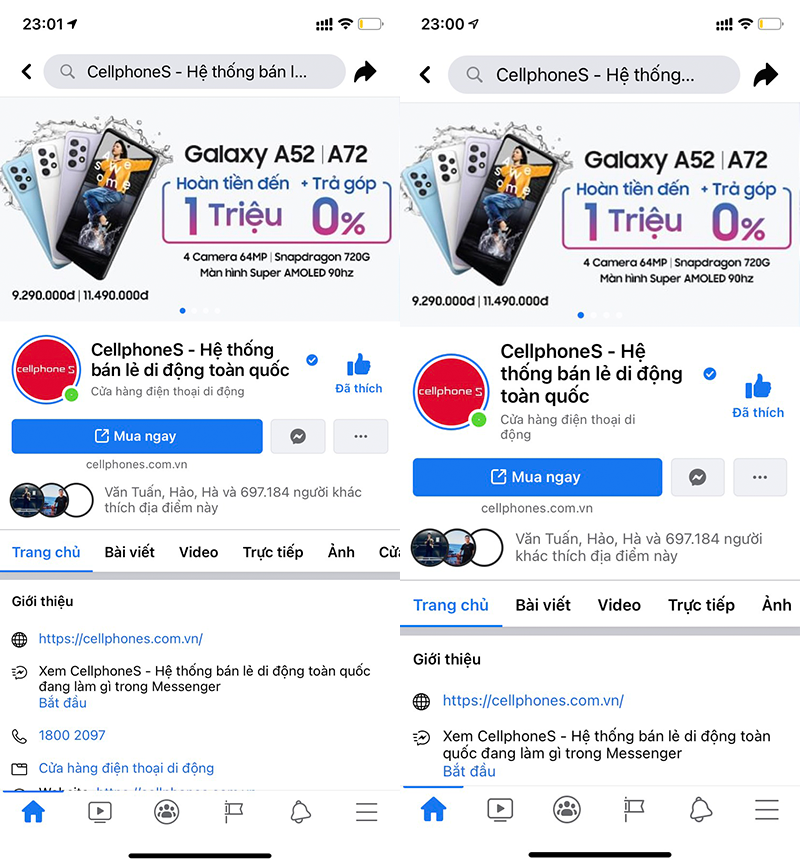
Trong trường hợp bạn muốn quay lại cài đặt ban đầu hãy thực hiện tương tự như các bước trên nhưng chọn chế độ Standard (Tiêu chuẩn) > nhấn Set (Đặt) > chọn Use Standard (Chọn Tiêu chuẩn) để hoàn tất nhé.
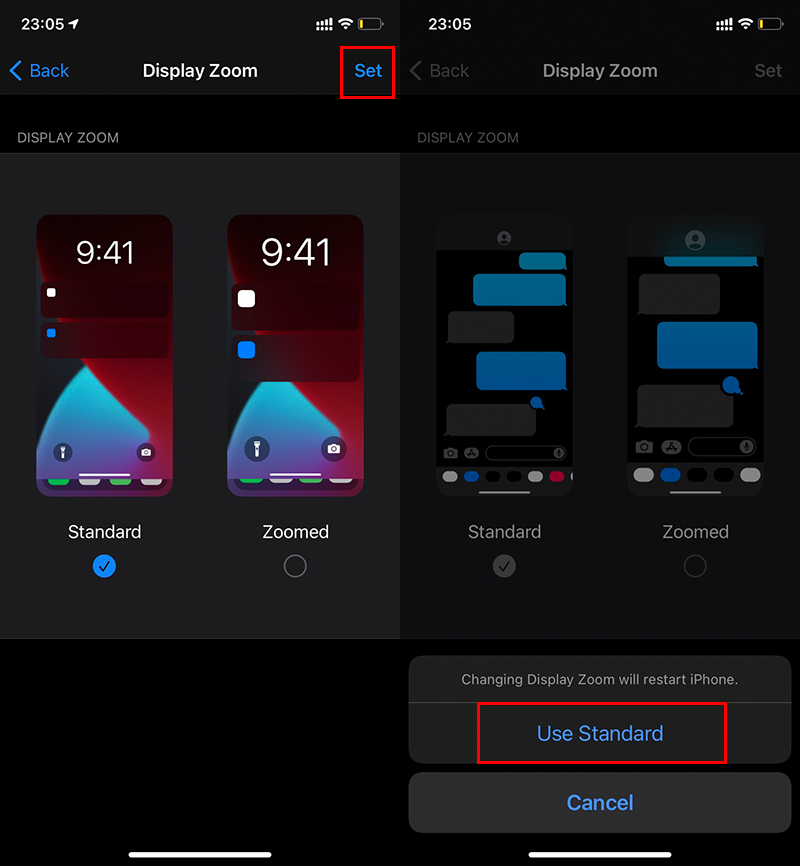
Lưu ý: Bạn cần đợi một vài giây để iPhone thiết lập từng chế độ nhé!
Trong trường hợp bạn muốn tăng kích cỡ chữ một cách tối đa hơn, các bạn có thể tham khảo bài viết hướng dẫn cách thay đổi kích cỡ chữ nhanh chóng trên iPhone bằng Text Size (Cỡ chữ) tại link sau đây.
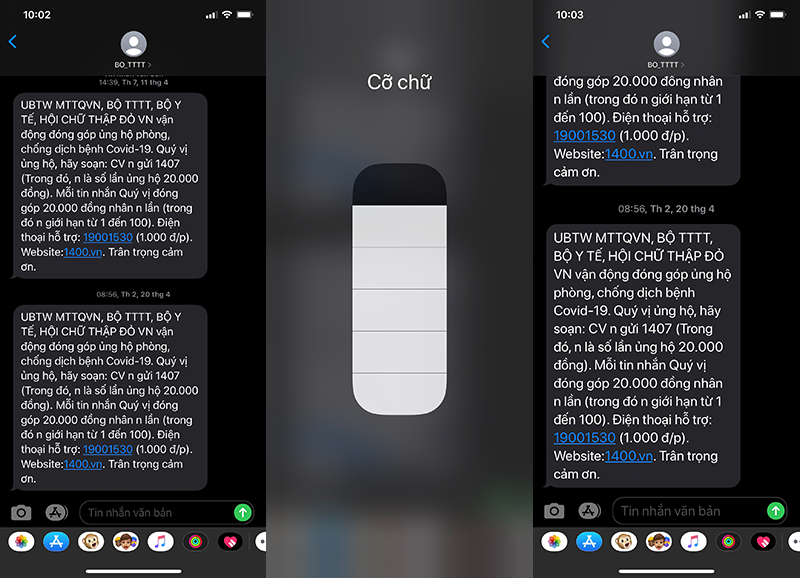
Trên đây là hướng dẫn cách sử dụng Display Zoom trên iPhone cực đơn giản. Chúc các bạn thành công và đừng quên chia sẻ bài viết này đến bạn bè, người thân nhé!
Từ khóa: Hướng dẫn cách sử dụng Display Zoom trên iPhone cực đơn giản ; Hướng dẫn cách sử dụng Display Zoom trên iPhone cực đơn giản ; Hướng dẫn cách sử dụng Display Zoom trên iPhone cực đơn giản
















